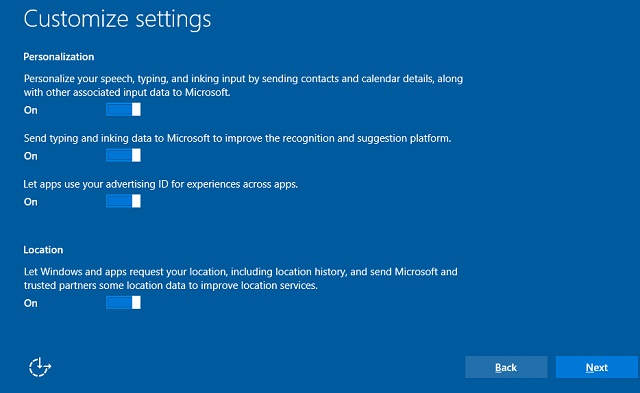
يعمل نظام التشغيل ويندوز 10 على أكثر من 400 مليون جهاز لكن لا يزال لديها كافة أنواع المسائل المتعلقة بالخصوصية بما في ذلك تشخيص واستخدام البيانات وتقديم التقارير لشركة مايكروسوفت.
و كأي مستخدم عادي للجهاز لا تستطيع حل كافة المشكلات المتعلقة بالخصوصية في ويندوز 10 لكن إليك بعض الأمور التي يمكنك القيام بها لاستعادة خصوصيتك من أجل تحقيق استخدام آمن للنظام.
وقف تطبيق Cortana من تتبع بياناتك ومعلوماتك الشخصية :-
وقف اختراق خصوصية موقعك :-
إيقاف المزامنة :-
إيقاف جميع إشعارات المزامنة :-
خطوات تأمين قفل الشاشة الخاصة بك :-
إيقاف مُعرف الإعلان من اختراق خصوصيتك :-